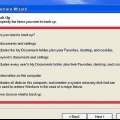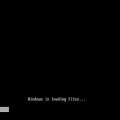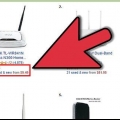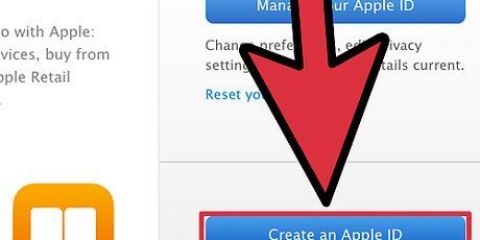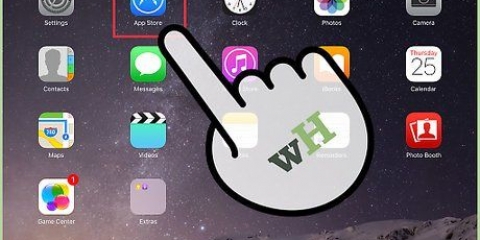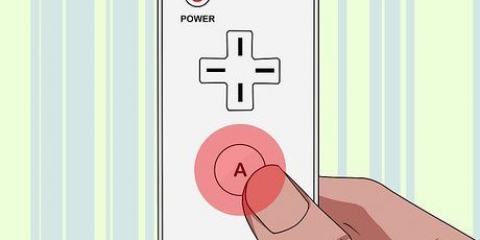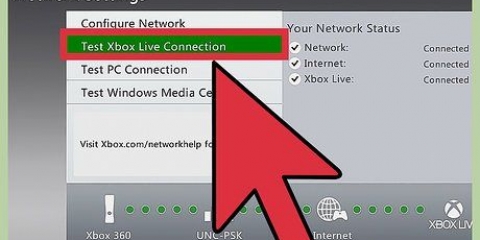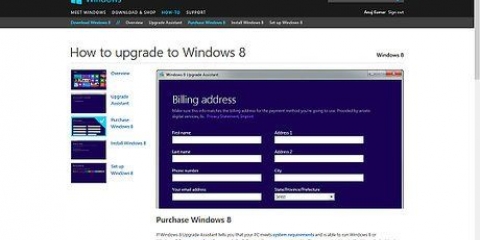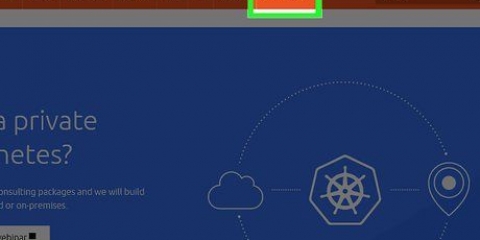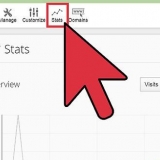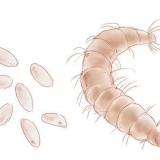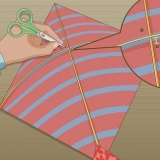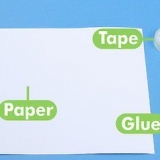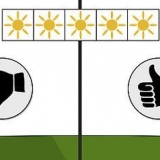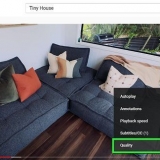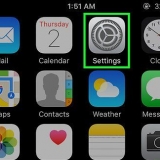Öppna appen Inställningar på Apple TV-startskärmen. Öppna Allmän alternativet och välj sedan Uppdatera mjukvara. Din Apple TV kommer nu att söka efter och installera alla tillgängliga uppdateringar.








Installera en apple tv
Apples digitala mediamottagare, Apple TV, låter användare strömma videor, musik och tv-program över en höghastighetsanslutning till Internet. Enheten kan enkelt kombineras med andra Apple-produkter och Internet-tv. För att installera Apple TV behöver du en HDMI-anslutning och en Ethernet-anslutning eller trådlöst internet.
Steg
Metod 1 av 4: Ansluta hårdvaran

1. Samla delarna. Apple TV-boxen innehåller själva Apple TV, tillsammans med en strömkabel och fjärrkontroll. Du kan bara ansluta Apple TV till en HDTV och du behöver en HDMI-kabel för det. Om du inte har en HDMI-kabel ännu, skaffa en nu. Du kan köpa dessa kablar i elektronikaffärer såväl som online för cirka 5 till 20 euro. HDMI-kablar har två identiska ändar och kan användas för att överföra både video och ljud. Du måste också ansluta Apple TV till ditt nätverk, antingen via WiFi eller med en Ethernet-kabel.
- Den första generationen av Apple TV-apparater kunde anslutas med kompositkablar (femstift), men detta är inte längre möjligt på grund av nyare versioner av hårdvaran.
- Om du vill ansluta din Apple TV till din hemmabiomottagare behöver du en optisk digital ljudkabel (S/PDIF).

2. Placera din Apple TV på en bekväm plats nära din tv och ett eluttag. Se till att ingen av kablarna dras åt av kontakten. Du bör också se till att Apple TV har utrymme runt sig, eftersom den kan bli varm under användning.
Om du har en trådbunden anslutning till din nätverksrouter, se till att du kan nå den med Ethernet-kabeln.

3. Anslut Apple TV till HDTV:n eller mottagaren på hemmabiosystemet via HDMI. Du hittar HDMI-portarna på baksidan eller sidan av din HDTV eller på baksidan av hemmabiosystemets mottagare. Din HDTV kan ha en eller flera HDMI-portar. Vissa äldre HDTV-apparater kanske inte har HDMI-portar.
Kom ihåg etiketten för HDMI-porten du ansluter Apple TV till. Detta hjälper dig att välja rätt ingång när du slår på din TV.

4. Anslut strömkabeln till Apple TV och anslut den till vägguttaget. För att vara extra försiktig kan du använda ett eluttag med överspänningsskydd.

5. Anslut Ethernet-kabeln (om tillämpligt). Om du ansluter till ditt nätverk via Ethernet, anslut kabeln till baksidan av Apple TV och sedan till din router eller nätverksbox. Om du ansluter via WiFi behöver du inte oroa dig för detta.

6. Anslut Apple TV till hemmabiosystemet (tillval). Normalt skickar Apple TV ljud via HDMI-kabeln till TV:n, men om du använder en ljudmottagare kan du ansluta Apple TV till den med en optisk digital ljudkabel (S/PDIF). Anslut kabeln till baksidan av Apple TV och sedan till rätt port på din mottagare eller TV.
Metod 2 av 4: Installera Apple TV

1. Slå på din TV till rätt ingång. Tryck på Inmatning eller källa knappen på TV:ns fjärrkontroll för att välja HDMI-porten som du anslutit din Apple TV till. Apple TV slås vanligtvis på automatiskt, så du bör se menyn för att välja språk. Om du inte ser något, kontrollera dina anslutningar igen och tryck sedan på mittknappen på din Apple TV-fjärrkontroll.

2. Välj ditt språk. Använd fjärrkontrollen för att välja ditt gränssnittsspråk. Använd mittknappen på fjärrkontrollen för att göra ditt val.

3. Anslut till ditt nätverk. Om du är ansluten till nätverket via Ethernet kommer Apple TV automatiskt att hitta nätverket och ansluta. Om du ansluter via WiFi kommer en lista över tillgängliga trådlösa nätverk att visas. Välj det nätverk du vill ansluta till. Ange ditt lösenord om nätverket är säkert.

4. Vänta tills Apple TV aktiveras. Det kan ta ett tag för Apple TV att slutföra den första installationen. När installationsprocessen är klar kommer du att bli tillfrågad om du samtycker till att programmet samlar in användningsdata för Apple.

5. Sök efter uppdateringar. Din Apple TV kommer att fungera bäst när den har den senaste versionen av programvaran. Du kan söka efter uppdateringar via menyn Inställningar.
Metod 3 av 4: Ansluta till iTunes

1. Öppna appen Inställningar på Apple TV-startskärmen. Du hittar detta på din Apple TV:s startskärm.

2. Välj iTunes affär i inställningsmenyn. Logga in med ditt Apple-ID och lösenord. Nu kan du komma åt dina iTunes-köp på din Apple TV. Du kan också ansluta dina andra datorer till Apple TV via Hemmadelning.

3. Uppdatera till iTunes 10.5 eller senare på din dator. De flesta borde köra senare versioner av iTunes nu, sedan 10.5:an är ganska gammal. Du kommer fortfarande att ha minst version 10.5 för att kunna dela ditt iTunes-bibliotek med din Apple TV.
För att uppdatera iTunes på en Mac kan du använda Programuppdatering använd i Apple-menyn för att utföra uppdateringen.För att uppdatera iTunes på en Windows-dator, klicka på Hjälp menyn och välj din Sök efter uppdateringar.

4. Klicka på Arkiv-menyn i iTunes och välj Hemdelning → Aktivera Hemdelning. Ange ditt Apple-ID och lösenord och klicka sedan på "Aktivera hemdelning". Detta gör funktionen Hemma i iTunes tillgänglig, som låter dig dela ditt iTunes-bibliotek med andra datorer och enheter (inklusive Apple TV).
Upprepa denna process för alla datorer du vill ansluta.

5. Öppna appen Inställningar på din Apple TV. Du kan nu flytta tillbaka mellan skärmarna genom att använda meny knappen på din fjärrkontroll.

6. Välj ikonen datorer i menyn Inställningar. Välj Aktivera Hemdelningsalternativ och välj sedan att använda samma Apple-ID som du redan är inloggad på iTunes med. Om du ställer in Hemmadelning under ett annat konto kan du ange ett annat Apple-ID.
Metod 4 av 4: Titta på Apple TV

1. Bläddra bland dina iTunes-köp. Du kan spela upp alla köpta filmer och TV-program efter att du har anslutit din Apple TV till ditt iTunes-konto. Dina senaste köp kommer att visas högst upp på startskärmen. Du kan de Filmer, Tv program och musik välj bibliotek för att se iTunes-butikerna och allt du har köpt online.

2. Använd streamingapparna. Apple TV kommer förprogrammerad med ett antal strömmande appar som du kan använda för att titta på strömmande video. Många av dessa appar, som Netflix och Hulu+, kräver en separat betalprenumeration innan du kan börja använda dem för att strömma video.

3. Titta igenom dina delade iTunes-bibliotek. Om du har aktiverat Hemmadelning på alla dina enheter kan du komma åt dina olika bibliotek genom att använda datorer alternativ att använda på startskärmen. Om du väljer detta visas alla datorer i ditt nätverk som har aktiverat Hemmadelning i iTunes. Välj den dator du vill streama från och bläddra sedan i biblioteket för att välja video och musik att streama.
Оцените, пожалуйста статью